這篇文章最後更新日期:2024 年 4 月 21 日 | 作者: Mack Chan
Astra 佈景主題提供長達 14 天無條件退款保證,但如果你已經「下定決心」取消 Astra 佈景主題 的訂閱計劃和自動續約,請依照以下簡單的步驟來完成這個動作。請注意,你必須在「自動續約」生效之前,去向官方申請或自行手動操作取消訂閱計劃並確認成功完成。
取消 Astra 佈景主題的訂閱計劃和自動續約並不會讓你的網站「無法運作」,但之後你就無法享有任何外掛的更新升級和支援,但你可以隨時重新購買新的授權來重新使用 Astra 佈景主題。
✅ 相關 Astra 官方說明文件:
如何管理 Astra 授權 (License) 和相關流程
✅ 相關 Astra 官方說明文件:
如何聯絡 Astra 客戶服務和工程師團隊
你將會學習得到以下知識和技能:
- 了解如何前往 Astra 佈景主題的會員官方網站
- 登入 Astra 佈景主題的會員後台介面
- 例外情況,如果你沒有 Astra 帳號,請建立一個新的帳號
- 如何前往管理 Astra 訂閱授權 (Subscription) 的管理介面
- Astra 訂閱授權 (Subscription) 的管理介面總覽
- 正式準備進入確認 Astra 取消訂閱合約授權的階段
- 填寫為什麼要取消 Astra 訂閱授權的問卷
- 從 Astra 管理後台查詢授權狀態是否已經改變
- 檢查郵件箱,會收到數封從 Astra 發出的信件內容
前往 Astra 佈景主題的會員官方網站
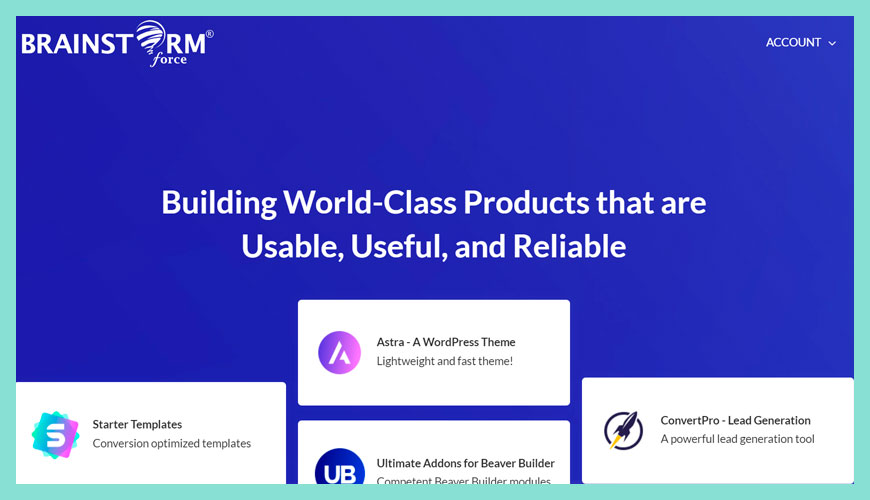
如果需要取消和管理 Astra 的會員計劃,請前往 Astra 會員管理後台,然後進行後續的操作,本篇教學會一步步引導你完成所有操作流程。
登入 Astra 佈景主題的會員後台介面
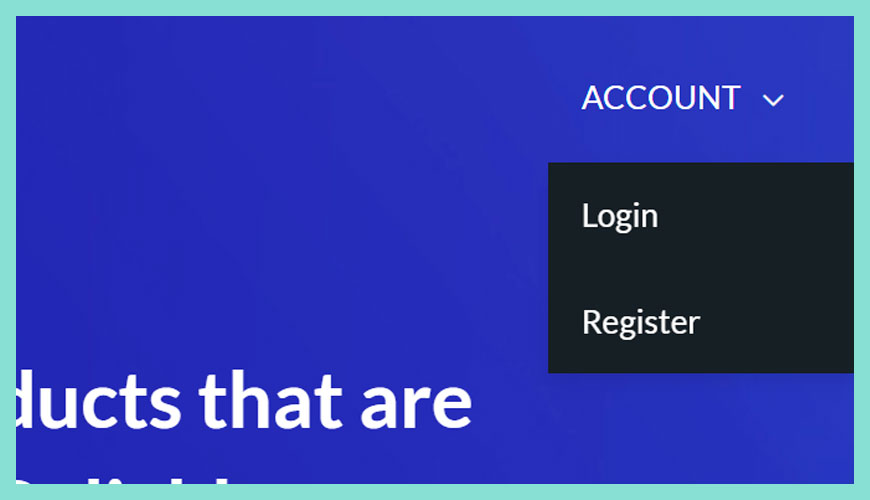
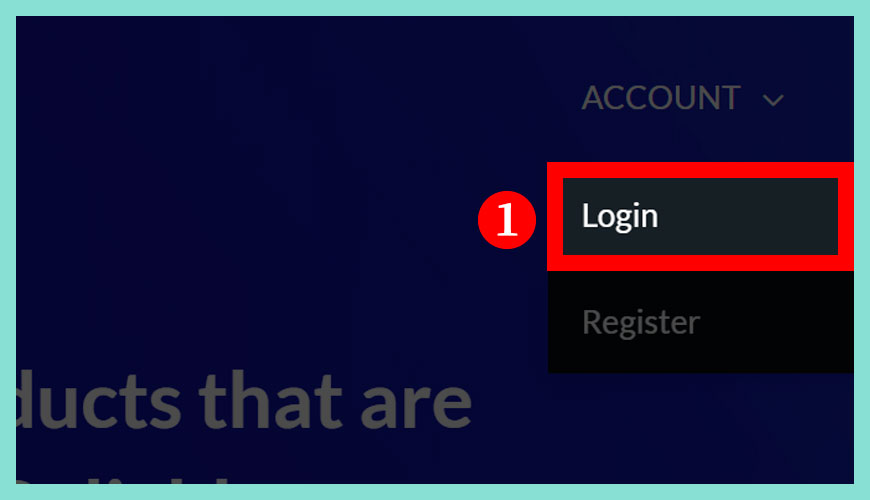
在最上方的黑色工具列,點擊 [會員 / Account] → [登入 / Login]。
例外情況,如果你沒有 Astra 帳號,請建立一個新的帳號
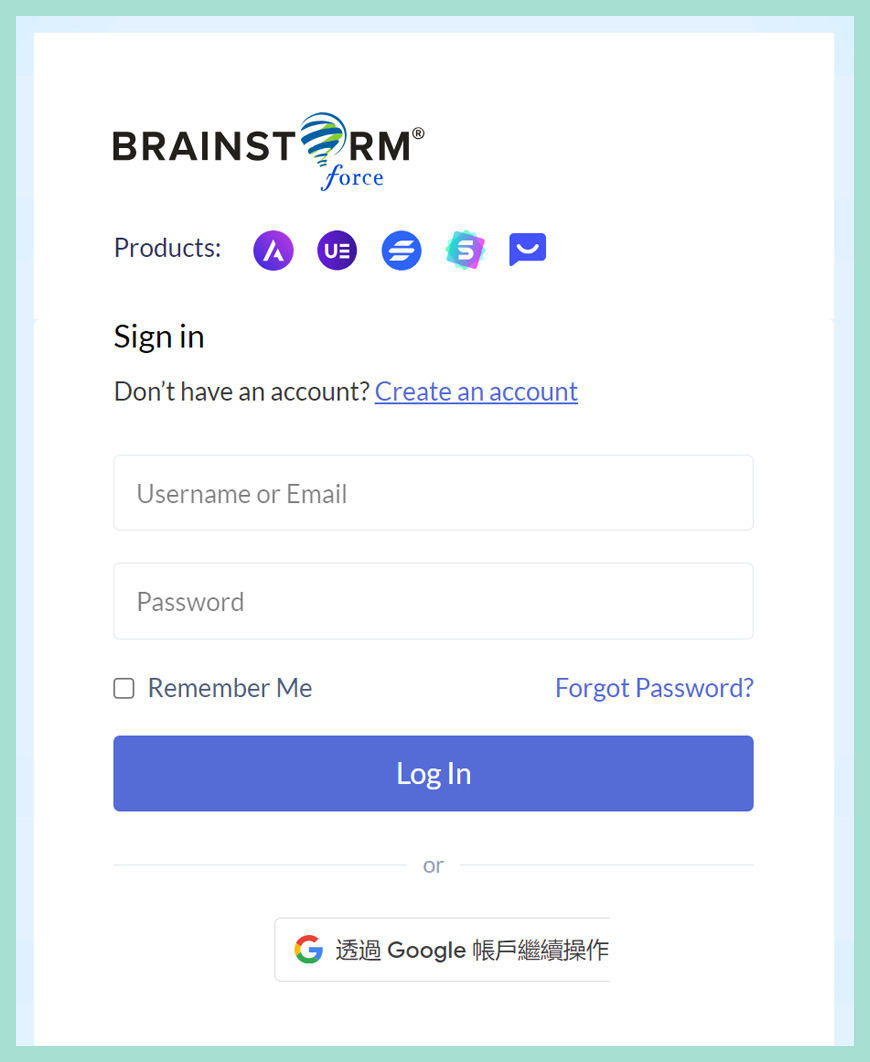
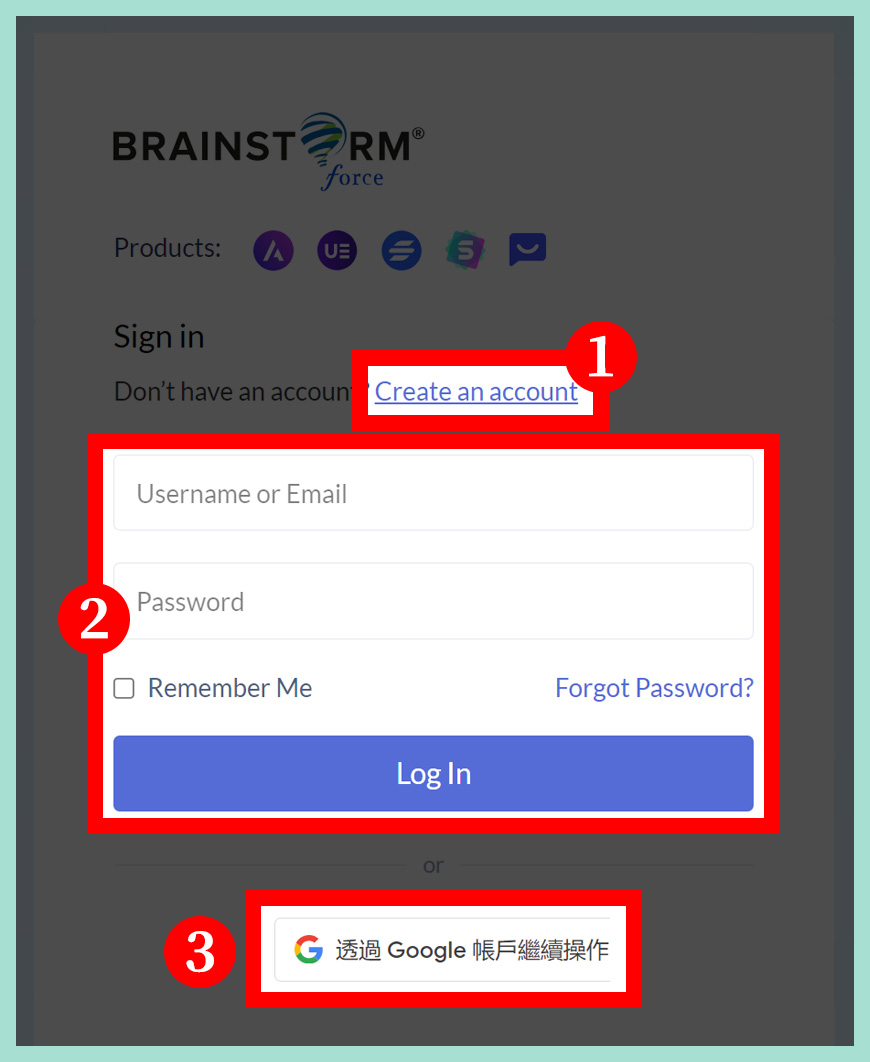
如果你有購買 Astra 付費版,理論上一定已經建立過帳號,但如何出現一些例外情況,請重新建立一個全新的帳號,如果內裡無法找到相關產品,請聯絡 Astra 官方的客戶服務 處理。
區域一:建立新的帳號 (Create an account)
如果仍未有帳號,請點擊並輸入基礎的個人帳戶名稱和密碼。
區域二:登入 (Login) 管理後台
輸入已經登記的個人帳戶名稱和密碼,最後點擊登入 (Login) 按鈕。
區域三:透過 Google 帳號繼續操作
推薦使用這個方法,可以統一以 Google 帳戶去管理不同的產品和服務。
如何前往管理 Astra 訂閱授權 (Subscription) 的管理介面
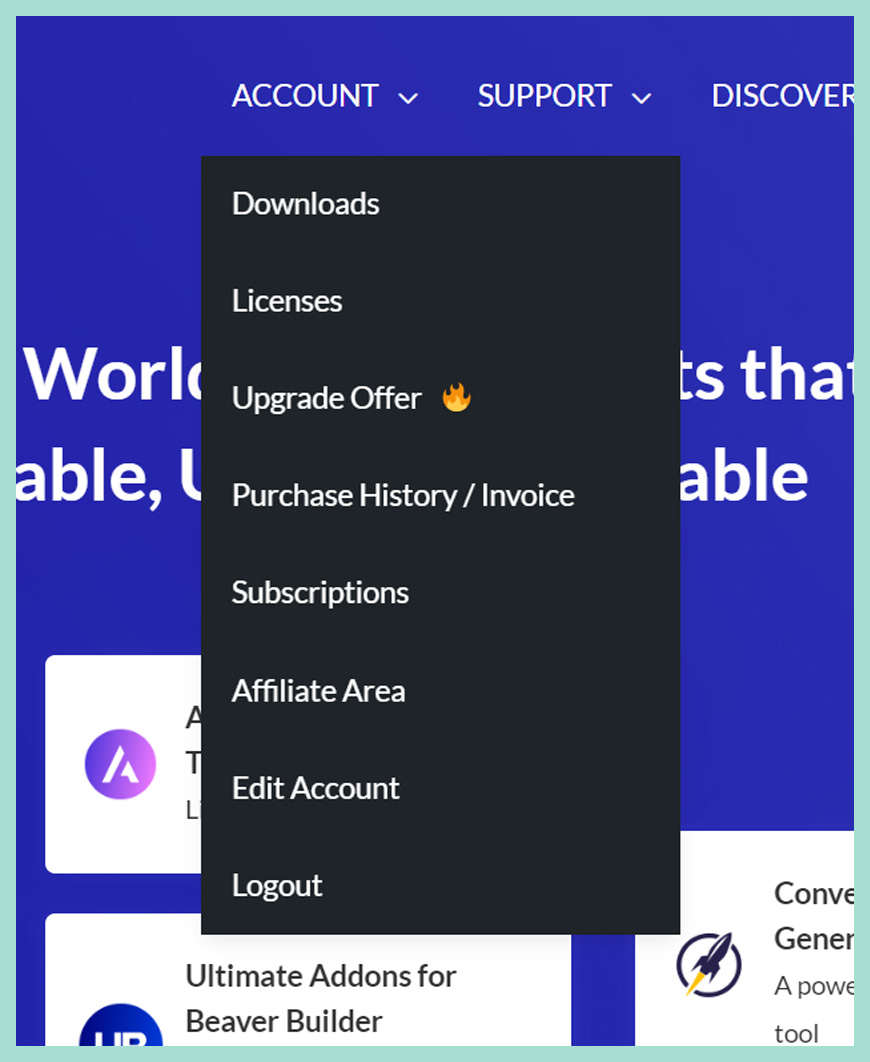
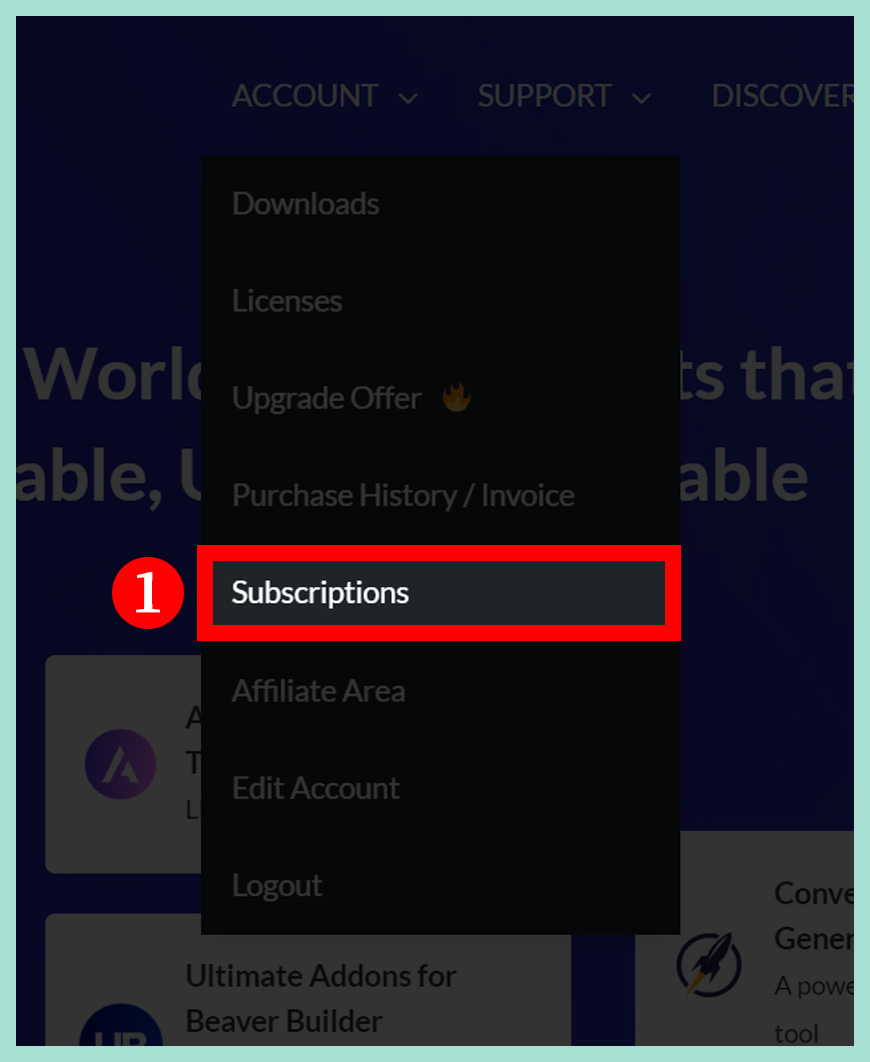
在最上方的黑色工具列,點擊 [會員 / Account] → [授權 / Subscriptions]。
Astra 訂閱授權 (Subscription) 的管理介面總覽
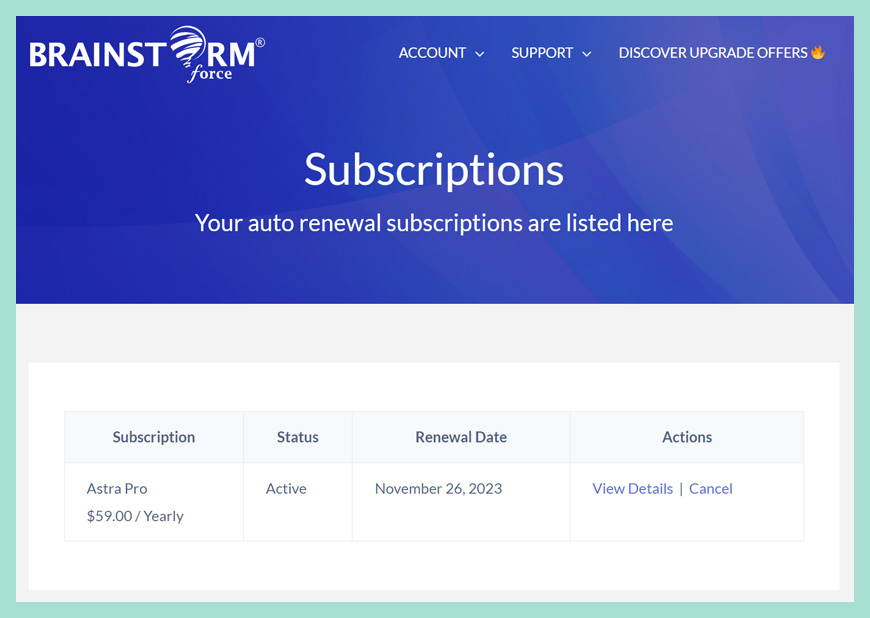
由於我們只有 1 個訂閱計劃,很清晰看到購買的方案、使用狀態 (Status)、續約日期 (Renewal Date) 和行動 (Actions) 項目。
如果你持有多個項目,請小心看清楚和閱讀,避免誤觸不合適的行動。
正式準備進入確認 Astra 取消訂閱合約授權的階段
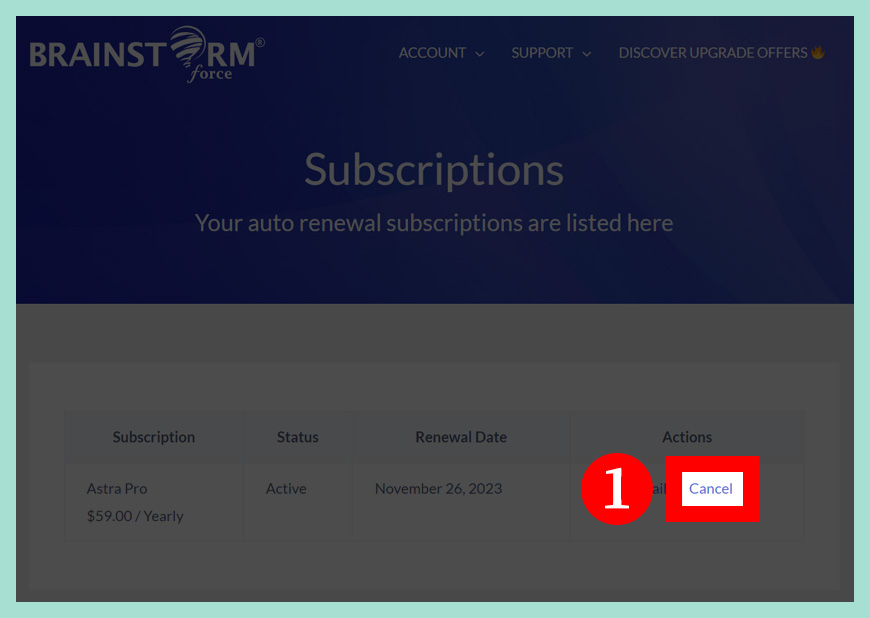
如果你確認要取消 Astra 的訂閱合約授權,請點擊 [取消 / Cancel] 按鈕。
填寫為什麼要取消 Astra 訂閱授權的問卷
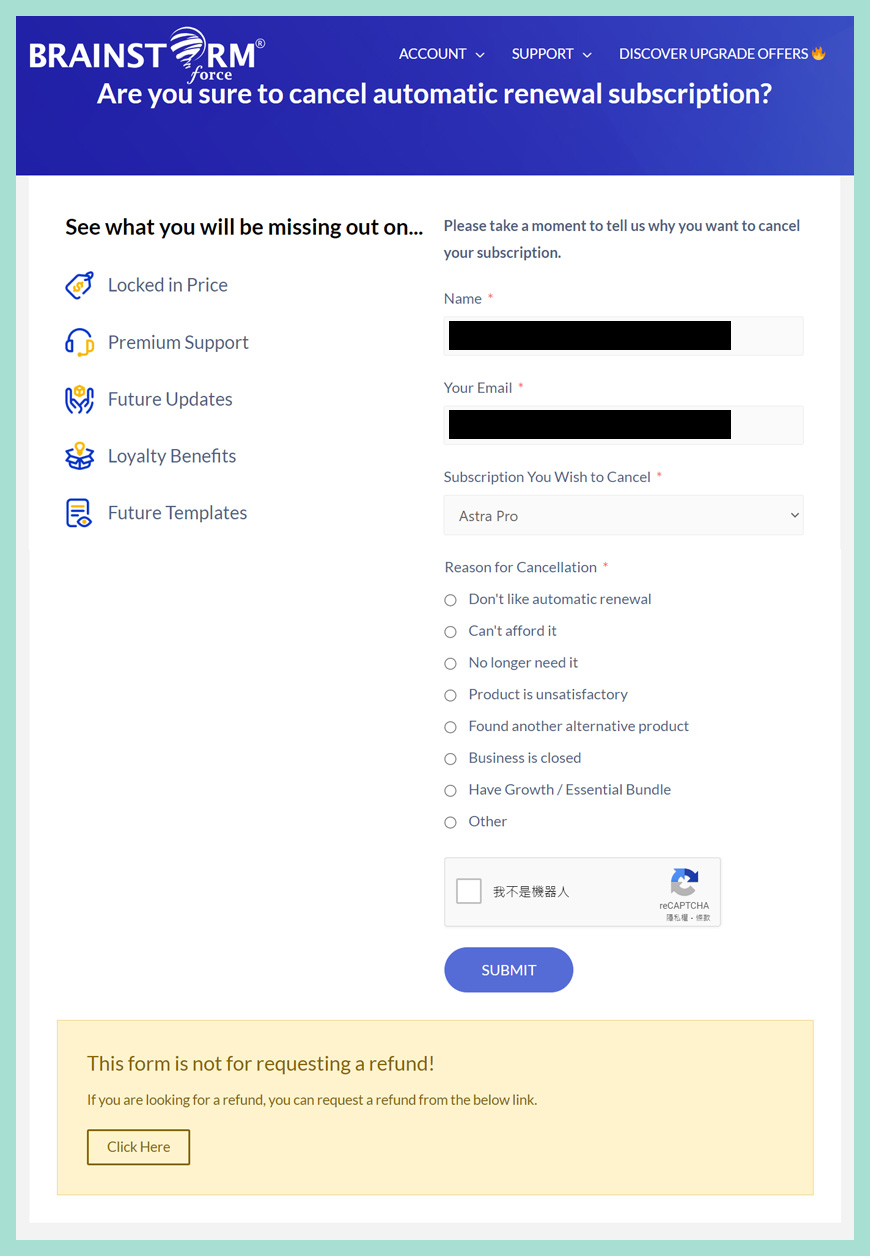
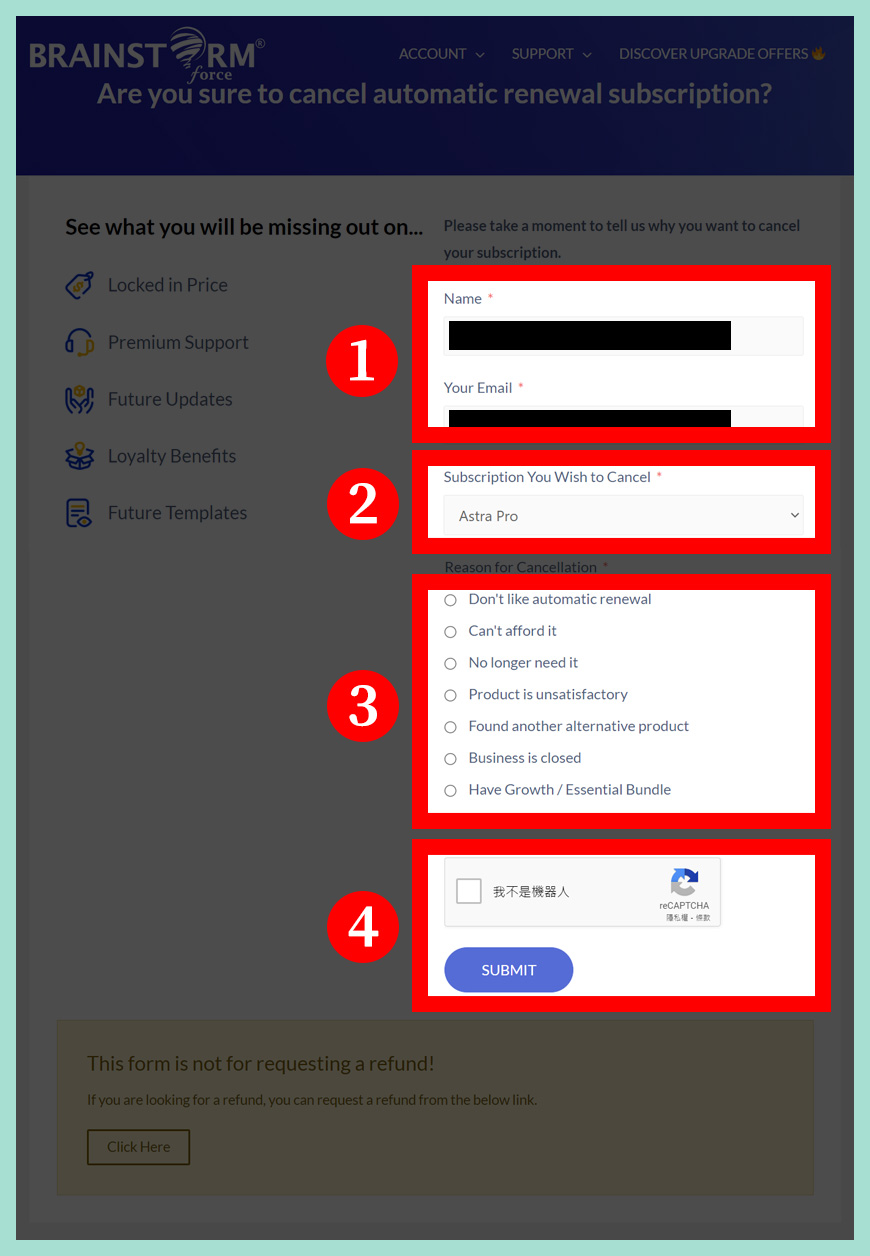
關於 Astra 訂閱授權的問卷,我個人認為可以隨便填寫即可,不用太費心思,隨心即可。
區域一:基礎個人資訊
輸入 [用戶姓名] 和 [用戶電郵]。
區域二:目標的項目
如果你同時擁有多個項目,請選擇欲希望 [取消] 的項目,例如我們上方選擇 Astra Pro 佈景主題。
區域三:取消繼續使用的原因
請打勾你為什麼不希望繼續使用 Astra 的 [原因 / Reason] 和理由。
區域四:點擊 [提交 / Submit] 按鈕
完成人機驗證之後,點擊 [提交 / Submit] 按鈕。
最後步驟,點擊 [確認取消] 按鈕
![最後步驟,點擊 [確認取消] 按鈕](https://wp-valley.com/wp-content/uploads/2023/11/WP-Valley-Blog-Featured-Image-267-cancelling-astra-pro-subscription-Long05-A.jpg)
![最後步驟,點擊 [確認取消] 按鈕](https://wp-valley.com/wp-content/uploads/2023/11/WP-Valley-Blog-Featured-Image-267-cancelling-astra-pro-subscription-Long05-B.jpg)
![最後步驟,點擊 [確認取消] 按鈕](https://wp-valley.com/wp-content/uploads/2023/11/WP-Valley-Blog-Featured-Image-267-cancelling-astra-pro-subscription-04-A.jpg)
![最後步驟,點擊 [確認取消] 按鈕](https://wp-valley.com/wp-content/uploads/2023/11/WP-Valley-Blog-Featured-Image-267-cancelling-astra-pro-subscription-04-B.jpg)
點擊上方圖片的 [瀏覽這一頁 / Visit This Link],這代表你正在準備取消 Astra 的訂閱計劃,接著會彈出一個瀏覽器視窗,顯示 [你是否希望取消 Astra 的訂閱計劃? / Are you sure you want to cancel your subscription?],請點擊 [確認] 按鈕。
從 Astra 管理後台查詢授權狀態是否已經改變

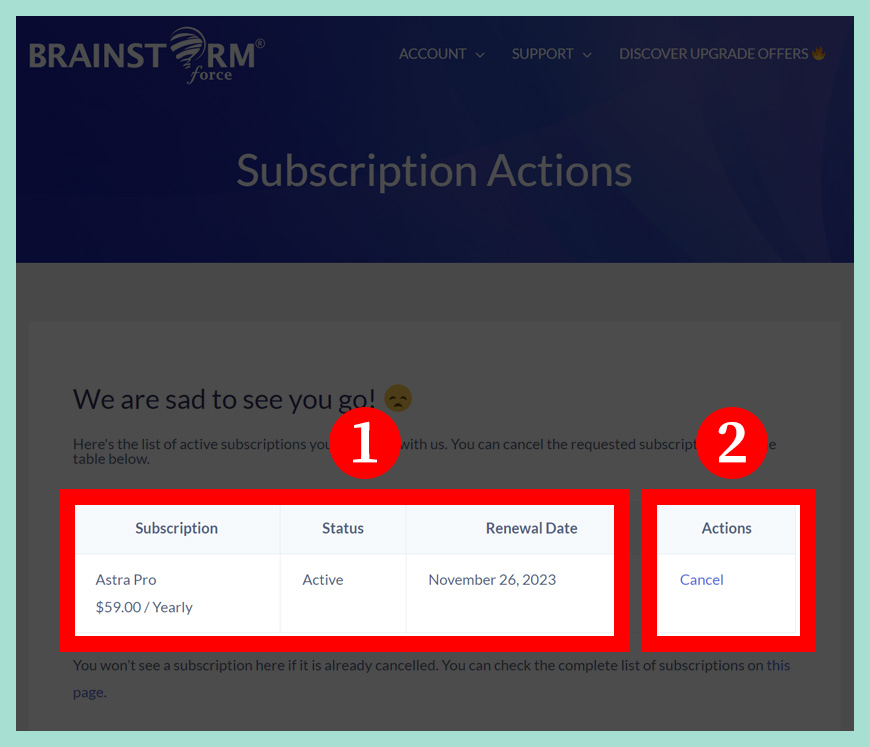
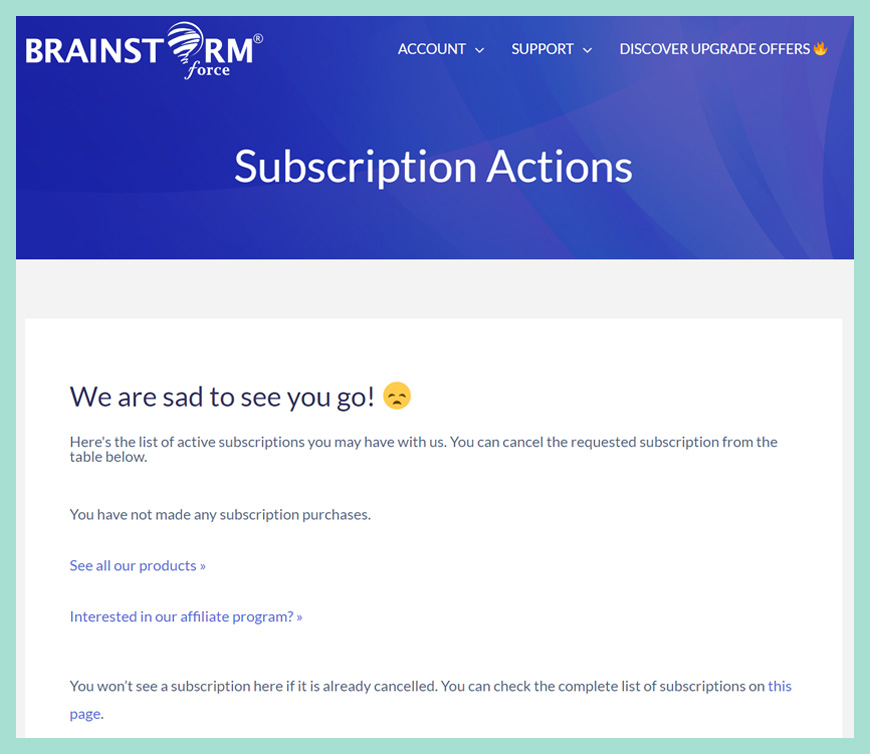
回到 Astra 管理後台,進行最後的操作。
區域一:請確認多一次 Astra 的訂閱計劃
請最後確認多一次購買的方案、使用狀態 (Status)、續約日期 (Renewal Date) 。
區域二:點擊取消訂閱計劃
點擊 [取消 / Cancel] 按鈕。
你會在郵件箱收到數封從 Astra 發出的信件內容
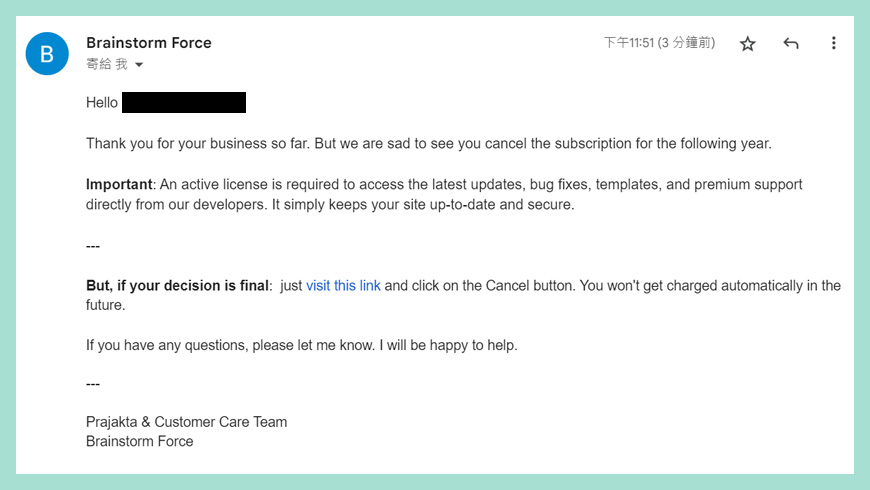
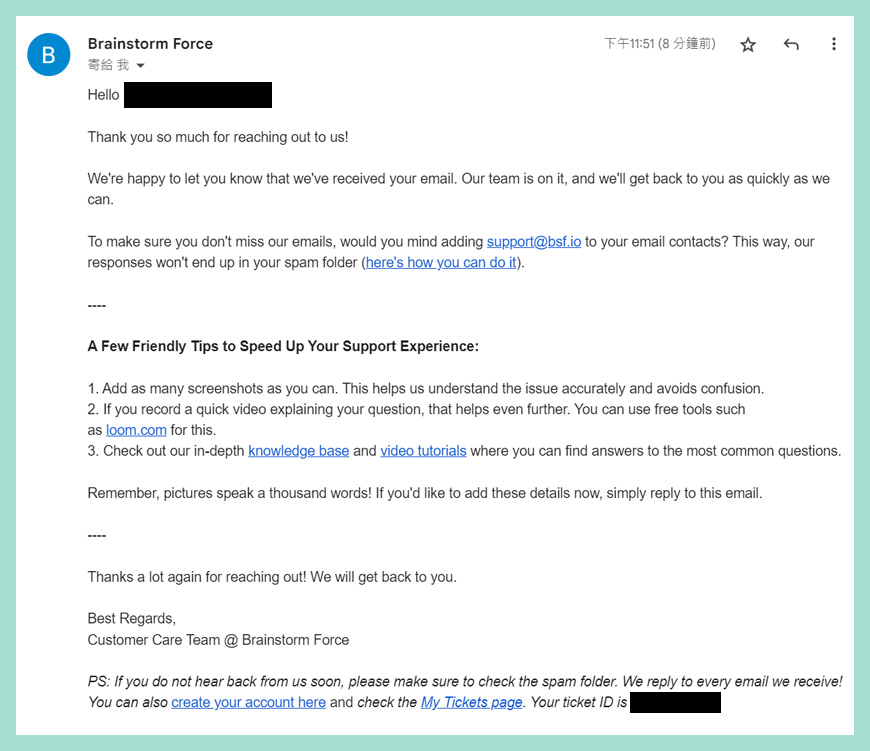
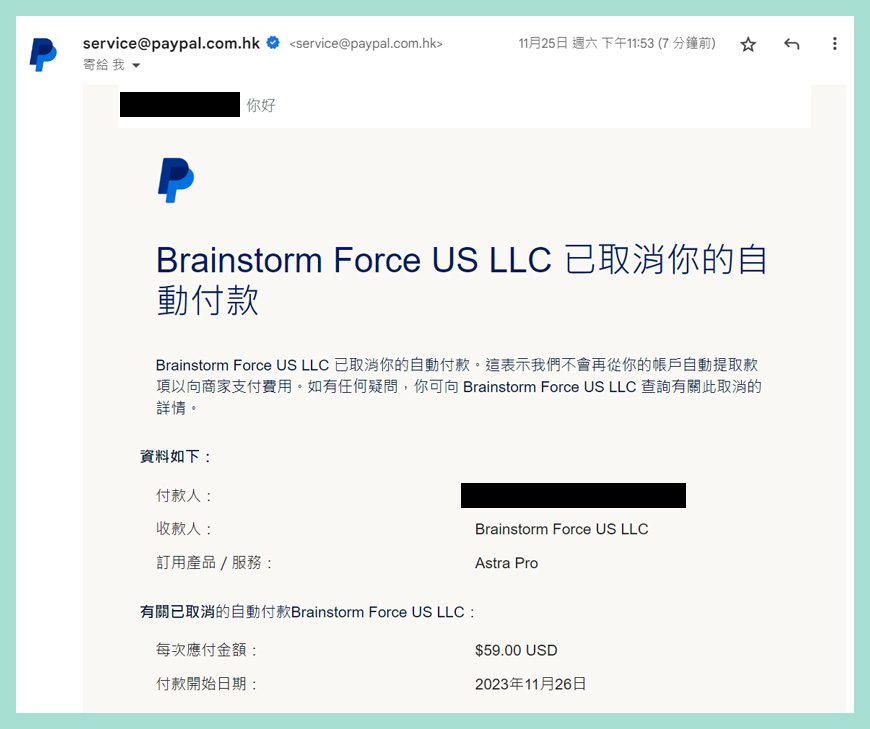
Astra 官方會向你發出數封電郵信件,包含告別信件或金流商的取消信件等等,你可以詳盡閱讀,這篇的教學就到此為止,感謝閱讀。
常見問題 FAQ
閱讀完以上教學,你將會學習得到以下知識和技能:
1. 了解如何前往 Astra 佈景主題的會員官方網站
2. 登入 Astra 佈景主題的會員後台介面
3. 例外情況,如果你沒有 Astra 帳號,請建立一個新的帳號
4. 如何前往管理 Astra 訂閱授權 (Subscription) 的管理介面
5. Astra 訂閱授權 (Subscription) 的管理介面總覽
6. 正式準備進入確認 Astra 取消訂閱合約授權的階段
7. 填寫為什麼要取消 Astra 訂閱授權的問卷
8. 從 Astra 管理後台查詢授權狀態是否已經改變
9. 檢查郵件箱,會收到數封從 Astra 發出的信件內容
如果遇上無法取消 Astra 佈景主題的訂閱計劃,請參考疑難排解:
✅ 相關 Astra 官方說明文件:
如何管理 Astra 授權 (License) 和相關流程
✅ 相關 Astra 官方說明文件:
如何聯絡 Astra 客戶服務和工程師團隊
參考資料和引用文獻:
- Astra 佈景主題 | 官方網站
- Astra 佈景主題 | 如何管理 Astra 授權 (License) 和相關流程
- Astra 佈景主題 | 如何聯絡 Astra 客戶服務和工程師團隊
- 網站迷谷:Astra 佈景主題 | 完整教學
我們提供市場上最新的網站架設
新聞、教學和相關知識,我們不會向用戶
發送垃圾和推廣內容,而你可以隨時「取消訂閱」。
WordPress 學員人數
12,000+ 人 (持續增加之中)


